Виконання двостороннього друку на принтері
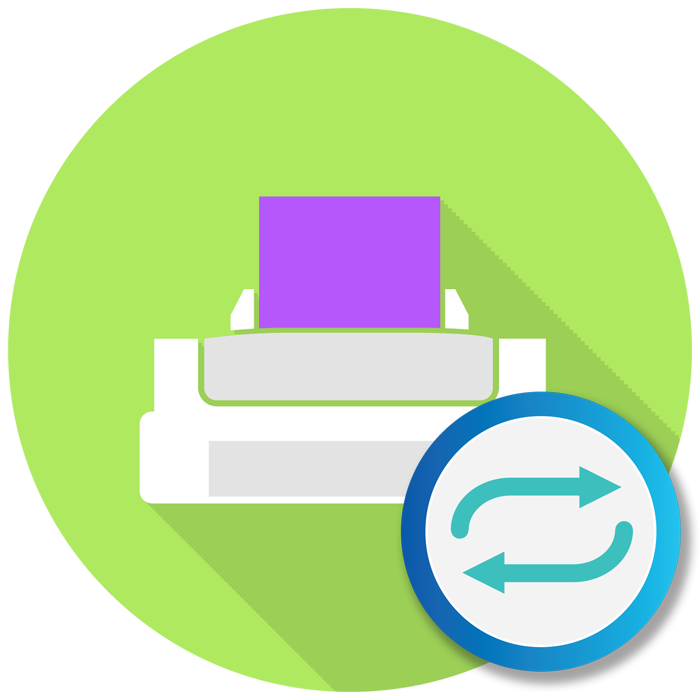
Виконувати двосторонню печатку на принтері не тільки економно в плані витрат листів, але іноді буває дуже зручно, наприклад, при роздруківці книги або журналу. Деякі користувачі задаються питанням стосовно правильності виконання цієї процедури, оскільки ручний метод перевертання листів не завжди практичний і займає багато часу. В рамках даної статті ми б хотіли розкрити всі подробиці цієї теми, привівши наочні посібники для різних програм.
зміст
Виконуємо двосторонній друк на принтері
Існують пристрої, що підтримують функцію автоматичного друку на двох сторонах паперу, проте таких моделей досить мало і в більшості випадків ними є МФУ з функцією двостороннього копіювання на сканері. Далі ми наведемо інструкції саме для такого обладнання, а потім розповімо про ручному методі друку.
Спосіб 1: Функції текстового редактора
Якщо ви набрали самостійно вміст або маєте готовий документ в текстовому редакторі, його вбудовані інструменти дозволять правильно налаштувати двосторонню друк в разі наявності більше двох заповнених аркушів. Вручну потрібно виконати такі дії:
- Запустіть необхідний документ, наприклад, через Microsoft Word , Потім відкрийте меню дій.
- Перейдіть в розділ «Друк».
- Там вкажіть принтер, який і хочете використовувати для роздруківки обраного документа.
- Відзначте галочкою пункт «Двосторонній друк».
- Внесіть додаткові параметри, якщо це потрібно, а після цього клацніть на «ОК» для запуску друку.
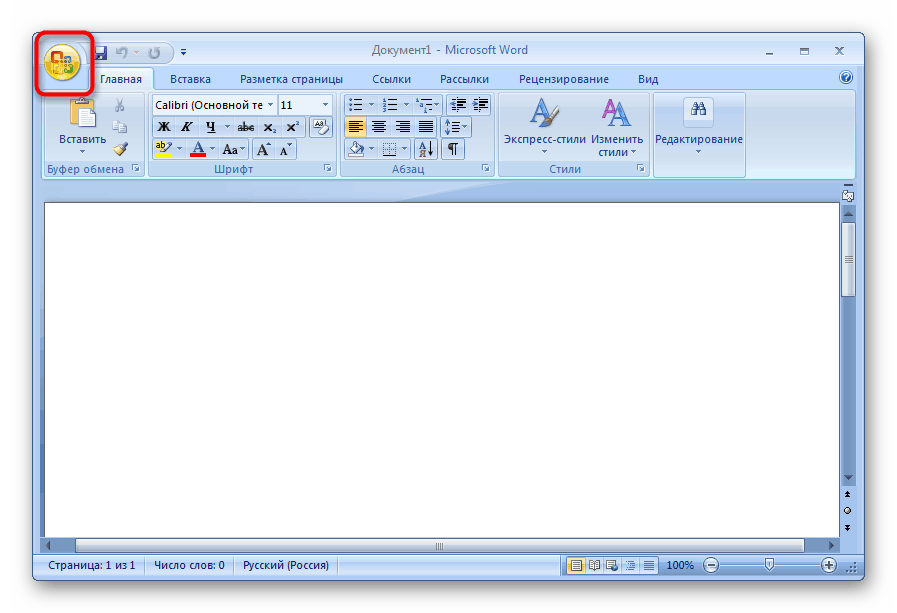

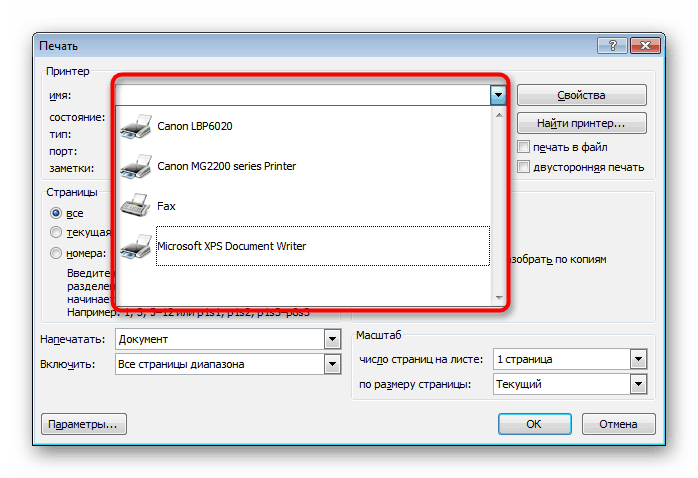
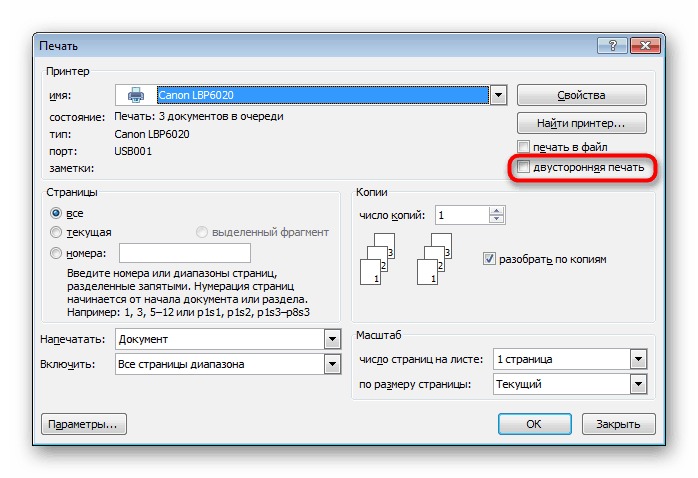
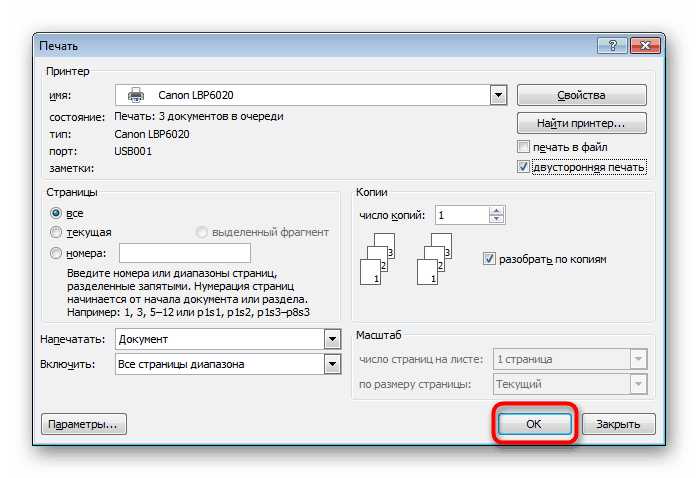
Перед друком потрібного файлу в режимі «Друк вручну на обох сторонах» при використанні пристроїв без підтримки дуплексу бажано провести тестову операцію, щоб зрозуміти, яким боком потрібно завантажувати кожен аркуш, де вміст знаходиться тільки на одній стороні. Принцип такої функції полягає в роздруківці спочатку непарних сторінок, а потім парних, утворюючи таким чином книжковий варіант проекту.
Спосіб 2: Функції програм для роботи з PDF-файлами
Не завжди необхідні документи знаходяться в текстовому форматі, деякі з них мають тип PDF, через що стає неможливим їх відкриття через текстові редактори, про які говорилося раніше. У таких випадках знадобиться вдатися до спеціальних додатків для роботи з PDF, наприклад, Adobe Reader DC або Adobe Acrobat DC .
- Відкрийте потрібний файл і переходите до вікна друку, вибравши відповідний пункт у меню.
- З спливаючого списку буде успішно налаштовано для друку принтер.
- Встановіть пункт «Непарні або парні сторінки» в параметр «Тільки непарні».
- Надрукуйте, клікнувши на кнопку.
- По завершенні роздруківки вставте листи іншою стороною в цьому ж порядку, а потім змініть параметр на «Тільки парні».

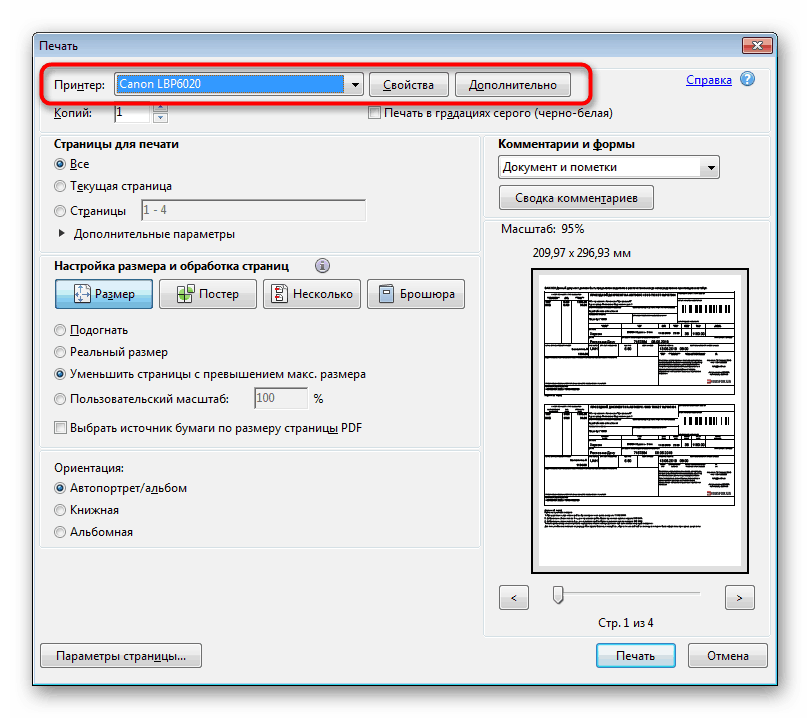
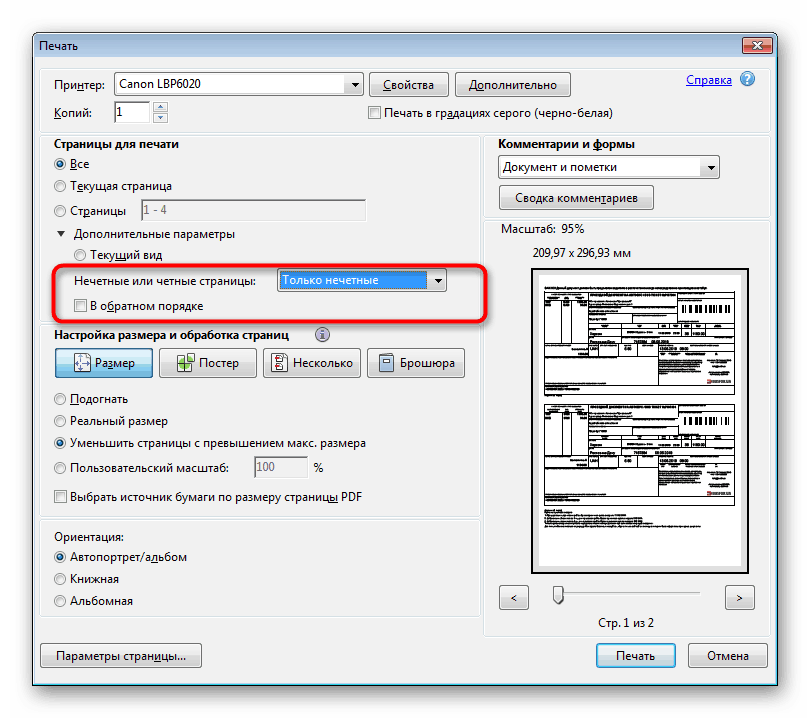
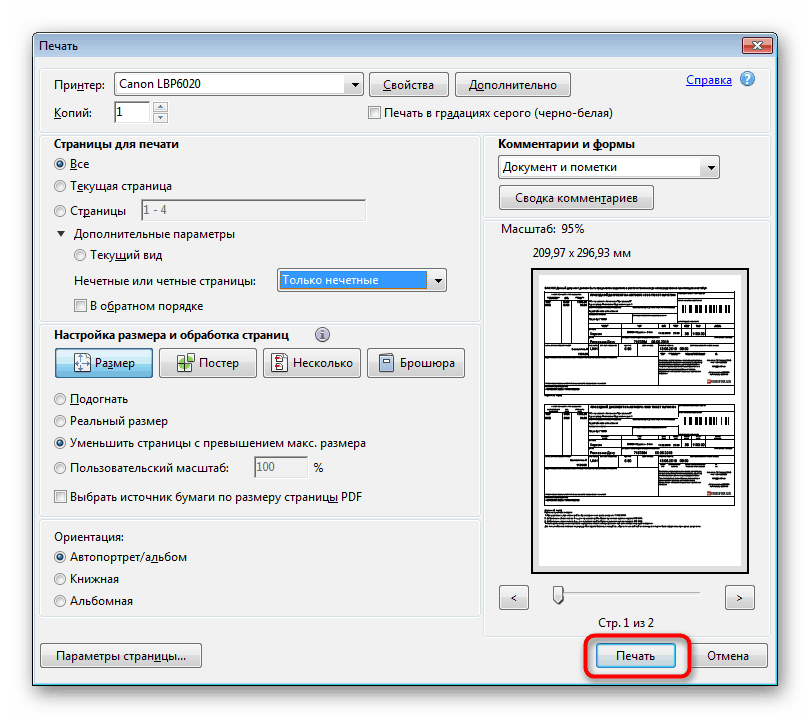
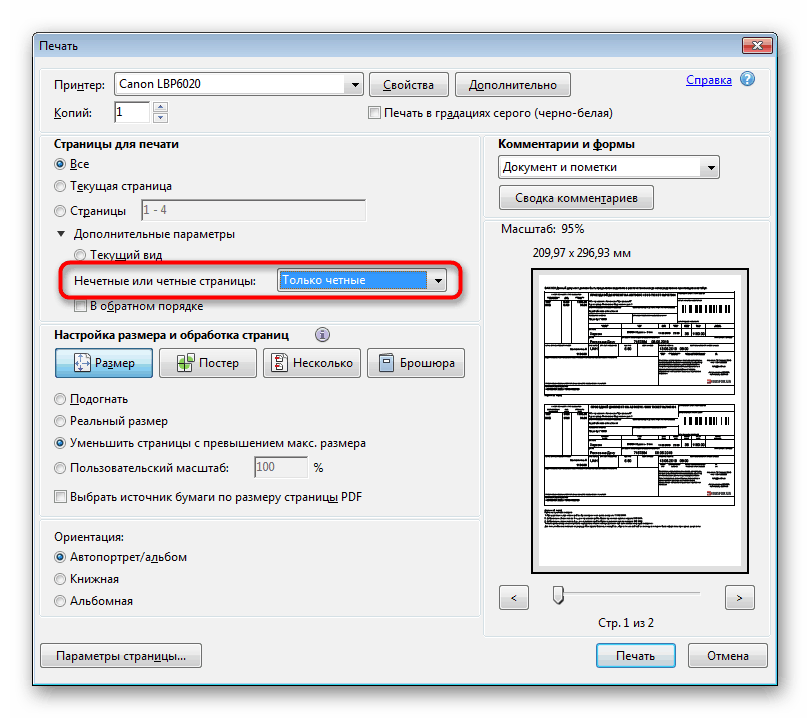
Як і в попередньому способі, потрібно враховувати подачу паперу, щоб двічі не надрукувати текст на одній стороні аркуша. Якщо ж використовувана програма для роботи з PDF має вбудований інструмент «Двосторонній друк», використовуйте його замість ручного вибору парних і непарних сторінок тільки при наявності апарату з підтримкою такої технології.
Спосіб 3: Здійснення двостороннього друку вручну
Даний метод підійде для тих користувачів, хто не володіє згаданим вище обладнанням. У такій ситуації всі дії доведеться виконувати вручну, вказуючи програмі необхідні сторінки при відправці до друку. Наприклад, спочатку друкуються всі непарні сторінки (1, 3, 5, 7, 9 ...) - в такому порядку вони вказуються в тому ж текстовому редакторі. Після завершення процедури листи вставляються іншою стороною в лоток в тому ж порядку і запускається друк парних листів (2, 4, 6, 8, 10 ...). На жаль, інших варіантів виконання цієї операції немає, тому доведеться стежити за печаткою самостійно.

Тепер ви знайомі з трьома методами двостороннього друку на різних принтерах. Потрібно лише вибрати підходящий і приступити до здійснення поставленої задачі.